Heim >häufiges Problem >Der Prozess kann unter Windows 11/10 nicht auf die Dateifehlerbehebung zugreifen
Der Prozess kann unter Windows 11/10 nicht auf die Dateifehlerbehebung zugreifen
- WBOYWBOYWBOYWBOYWBOYWBOYWBOYWBOYWBOYWBOYWBOYWBOYWBnach vorne
- 2023-05-12 19:10:042754Durchsuche
Wie wir alle wissen, kann kein anderer Prozess auf eine Datei zugreifen oder sie ändern, wenn sie gerade verwendet wird. Wenn in diesem Fall ein Prozess versucht, eine Datei zu öffnen, sperrt das Betriebssystem die Datei, um zu verhindern, dass sie von einem anderen Prozess geändert wird.
„Der Prozess kann nicht auf die Datei zugreifen, da sie von einem anderen Prozess verwendet wird“ ist eine solche Fehlermeldung, die viele Benutzer auf ihren Windows-Computern beobachten. Es ist bekannt, dass dieser Fehler in verschiedenen Versionen von Windows OS und Windows Server auftritt. Normalerweise wird diese Fehlermeldung bei der Verwendung des Befehls Netsh auf dem Windows-PC des Benutzers beobachtet. Dieser Fehler tritt auch dann auf, wenn versucht wird, einen Dienst oder eine Website im Internet Information Services (IIS) Microsoft Management Console (MMC)-Snap-In zu öffnen.
Wird diese Fehlermeldung auf Ihrem System angezeigt? Dann sind Sie bei uns genau richtig. In diesem Artikel haben wir eine Reihe von Strategien zur Fehlerbehebung zusammengestellt, die Benutzern, die mit diesem Fehler konfrontiert sind, dabei helfen können, das Problem auf ihrem Windows-PC erfolgreich zu beheben.
Lösung 1 – Schließen Sie alle unnötigen Hintergrundprozesse
Eine der grundlegendsten Methoden zur Fehlerbehebung zur Behebung dieses Fehlers besteht darin, alle unnötigen Hintergrundprozesse, die auf Ihrem PC laufen, über den Task-Manager zu schließen.
1. Öffnen Sie den Task-Manager, indem Sie gleichzeitig die Tasten Strg + Umschalt + Esc auf Ihrer Tastatur drücken.
2. Gehen Sie zur Registerkarte Prozesseim Task-Manager.
3. Wählen Sie hier nacheinander die unnötigen Prozesse aus, die im Hintergrund Ihres PCs ausgeführt werden.
Klicken Sie dann auf die Schaltfläche Mission beenden.
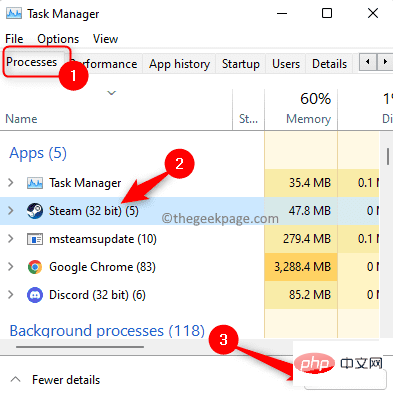
Tun Sie dies für alle unnötigen Apps, die Sie im Task-Manager sehen.
Hinweis: Stellen Sie sicher, dass Sie keine Prozesse im Zusammenhang mit Windows- und Microsoft-Diensten beenden.
4.StartenIhren Computer neu.
Versuchen Sie nach dem Systemstart, die Aufgabe auszuführen, die das Problem verursacht hat, um zu überprüfen, ob es behoben wurde.
Lösung 2 – Führen Sie die Anwendung als Administrator aus.
Wenn beim Versuch, den Netsh-Befehl im Terminal auszuführen, ein Fehler auftritt, erfordert der Befehl wahrscheinlich Administratorrechte, um ihn auszuführen und Änderungen vorzunehmen. Stellen Sie daher vor der Ausführung des Befehls sicher, dass das von Ihnen verwendete Eingabeaufforderungsfenster über Administratorrechte verfügt.
1. Verwenden Sie die Tastenkombination Windows + R, um das Dialogfeld „Ausführen“ zu öffnen. 2. Geben Sie
cmd in das Ausführungsfeld ein.Dann halten Sie einfach gleichzeitig die Tasten
Strg + Umschalt + Eingabetastegedrückt, um die Eingabeaufforderung als Administrator auszuführen.
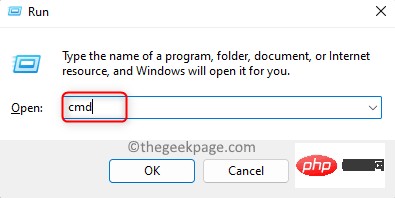 3. Wenn die Aufforderung zur Benutzerkontensteuerung
3. Wenn die Aufforderung zur Benutzerkontensteuerung
Ja. 4. Versuchen Sie nun, den Befehl in der Eingabeaufforderung auszuführen und prüfen Sie, ob der Fehler behoben ist.
Lösung 3 – IP-Bereich ändernDieser Fehler kann auftreten, wenn einige Prozesse auf dem System Port 80 oder Port 443 verwenden. Viele Benutzer konnten diesen Konflikt lösen, indem sie einen völlig anderen IP-Bereich einrichten. 1. Klicken Sie auf dieWindows
-Taste auf Ihrer Tastatur und geben Sie den TextEingabeaufforderung in das Suchfeld ein. Nachdem Sie in den Suchergebnissen Eingabeaufforderung
ausgewählt haben, klicken Sie rechts aufAls Administrator ausführen .
2. Geben Sie nach dem Öffnen der Eingabeaufforderung mit Administratorrechten die folgenden Befehle nacheinander ein und drücken Sie dann die Eingabetaste, um den IP-Bereich der TCP- und UDP-Ports zu ändern. 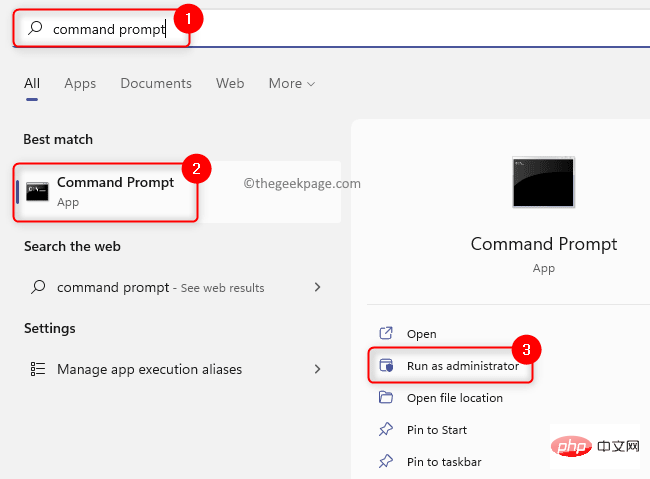
netsh int ipv4 设置动态端口 tcp start=10000 num=1000netsh int ipv4 set dynamicport udp start=10000 num=1000
3. Überprüfen Sie, ob dies zur Lösung des Problems beiträgt, mit dem Sie konfrontiert sind. Wenn das Problem weiterhin besteht, fahren Sie mit der nächsten Lösung unten fort.
Lösung 4 – IIS-Portkonflikte durch Ändern der Registrierung lösen 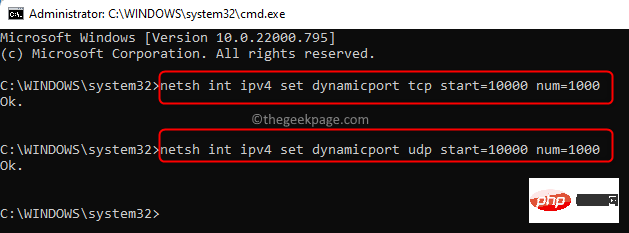
Registrierungsunterschlüssel
ListenOnlyListist auf dem Computer, auf dem IIS ausgeführt wird, nicht richtig konfiguriert.
- Port 80 und Port 443, die von IIS benötigt werden, werden von einem anderen Prozess verwendet.
- Wenn Sie nach der Verwendung des Dienstprogramms Netstat.exe keine aktiven Verbindungen zu den oben genannten Ports von anderen Prozessen sehen, müssen Sie die Konfiguration des Unterschlüssels ListenOnlyList
- Registrierung überprüfen.
Windows und R auf Ihrer Tastatur, um das Feld „Ausführen“ zu öffnen.
Geben Siecmd ein und führen Sie die Eingabeaufforderung mit Administratorrechten aus , indem Sie gleichzeitig
Strg + Umschalt + Eingabetaste drücken.
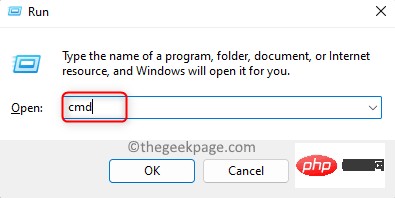
当用户帐户控制提示时单击是。
2. 键入以下命令并按Enter以运行 Netstat.exe 实用程序。
netstat -ano
上面的命令返回一个活动连接列表。
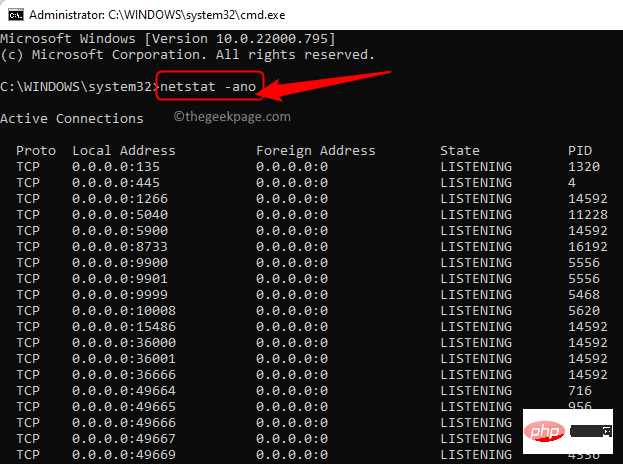
滚动浏览此列表并检查端口 80 和端口 443 是否正在被任何其他进程使用。
如果上面提到的端口没有被积极使用,那么您需要对注册表中的键进行更改。
3. 在对注册表进行任何修改之前,您需要停止运行 IIS 的 HTTP 服务。
在命令提示符下键入命令,然后按 Enter。
网络停止http
4. 当你被问到你想继续这个操作吗?,键入Y并按Enter继续。
禁用 HTTP 端口后关闭命令提示符。
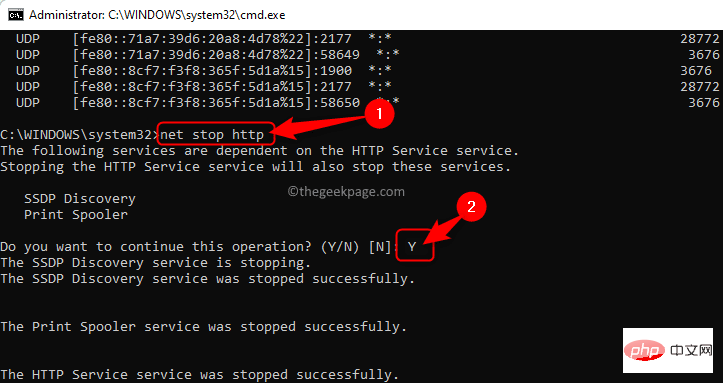
5. 点击键盘上的Windows键并在 Windows 搜索栏中键入注册表编辑器。
单击注册表编辑器。
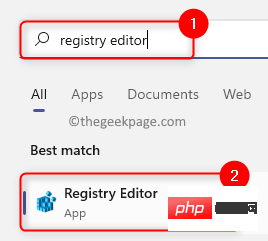
如果UAC提示您授予权限,请单击是。
6. 在注册表编辑器窗口中,导航到下面的位置或将其复制并粘贴到注册表的导航栏中。
HKEY_LOCAL_MACHINE\SYSTEM\CurrentControlSet\Services\HTTP\Parameters\ListenOnlyList
注意:如果没有找到ListenOnlyList子项,则无需创建子项,因为将使用默认 IP 地址0.0.0.0。
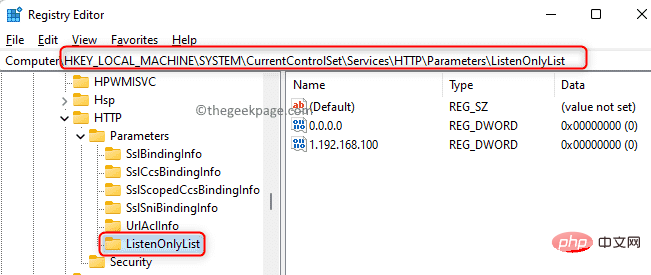
7. 现在,您需要移到右侧并删除除默认值0.0.0.0以外的所有 IP 地址
右键单击每个IP 地址并选择删除选项。
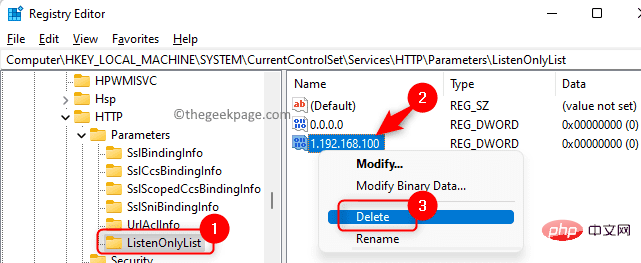
在弹出的确认删除子项的窗口中,单击是。
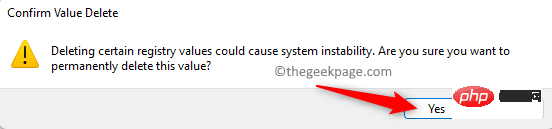
8. 退出注册表并重新启动计算机。
9、系统启动后,需要启动HTTP服务。
如上所示启动命令提示符。
键入下面的命令,然后按 Enter。
网络启动http
10. HTTP 服务启动后,尝试运行 IIS(Internet 信息服务)并检查错误是否已解决。
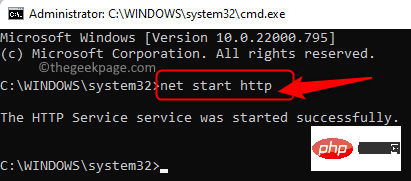
Das obige ist der detaillierte Inhalt vonDer Prozess kann unter Windows 11/10 nicht auf die Dateifehlerbehebung zugreifen. Für weitere Informationen folgen Sie bitte anderen verwandten Artikeln auf der PHP chinesischen Website!

